OST ist eine Outlook-Datendatei, die eine Offline-Kopie aller Ihrer E-Mail-Elemente wie E-Mails, Kalender, Kontakte, Notizen usw. auf dem lokalen Rechner speichert. Outlook verfügt über einen Import-/Export-Assistenten, mit dem Sie alle Ihre Kalendereinträge im PST-Format extrahieren können. Dies ist jedoch nur möglich, wenn Ihr Outlook zugänglich und mit dem Exchange-Server verbunden ist. In diesem Beitrag lernen Sie kostenlose Methoden kennen, um Kalenderelemente aus Ihrer Outlook-OST-Datei zu extrahieren. Außerdem erfahren Sie, wie Sie Kalenderelemente exportieren können, wenn Outlook nicht mit dem Mailserver verbunden ist oder die OST-Datei unzugänglich oder verwaist ist.
Kostenlose Methoden zum Exportieren von Kalendern aus OST-Dateien
Methode 1: Über Outlook
Diese Methode funktioniert nur, wenn Outlook verbunden und zugänglich ist. Gehen Sie zur nächsten Methode über, wenn Sie den Kalender aus einer nicht zugänglichen Outlook OST-Datei extrahieren möchten.
Schritte zum Extrahieren von Kalenderelementen aus der Outlook 2007 OST-Datei:
- Gehen Sie auf Datei>Importieren und Exportieren.
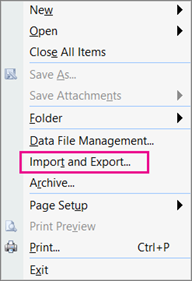 Importieren und Exportieren
Importieren und Exportieren
- Wählen Sie Exportieren in eine Datei und klicken Sie auf Weiter
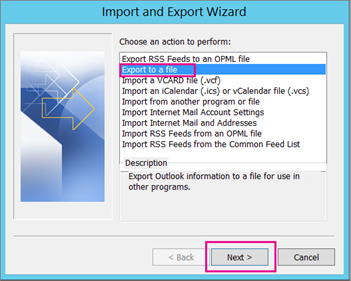 Wählen Sie Exportieren in eine Datei und klicken Sie auf Weiter
Wählen Sie Exportieren in eine Datei und klicken Sie auf Weiter
- Klicken Sie auf Persönliche Ordnerdatei (.PST) und dann auf Weiter.
- Wählen Sie den Kalender aus, klicken Sie auf das Kontrollkästchen “Unterordner einbeziehen” und dann auf Weiter.
- Klicken Sie auf Durchsuchen, um einen Speicherort für die PST-Datei zu wählen.
- Geben Sie einen Namen ein, klicken Sie auf “OK” und dann auf “Fertig stellen”, um die Postfächer in eine PST-Datei zu exportieren.
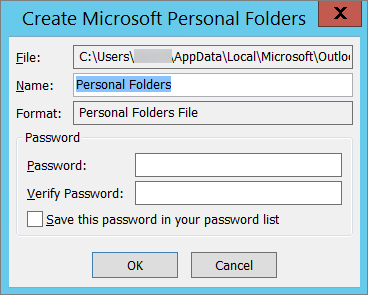 Exportieren der Postfächer in eine PST-Datei
Exportieren der Postfächer in eine PST-Datei Schritte zum Extrahieren des Kalenders aus einer Outlook 2010 OST-Datei
- Klicken Sie auf ‘Datei>Optionen…’ und klicken Sie auf ‘Erweitert’.
- Klicken Sie im Abschnitt Exportieren auf Exportieren.
- Wählen Sie Outlook-Datendatei (.PST) und klicken Sie dann auf Weiter.
- Wählen Sie Exportieren in eine Datei und klicken Sie auf Weiter.
- Wählen Sie das Kalenderelement aus dem E-Mail-Konto, das Sie extrahieren möchten. Klicken Sie außerdem auf das Kontrollkästchen “Unterordner einbeziehen”.
- Klicken Sie auf “Weiter” und dann auf “Durchsuchen”, um einen Speicherort für die Outlook-Datendatei (.PST) auszuwählen.
- Klicken Sie auf Fertig stellen, um den Kalender aus der OST- in die PST-Datei zu extrahieren und zu speichern.
Schritte zum Extrahieren von Kalenderelementen aus der OST-Datei von Outlook 2013, 2016 und 2019:
- Öffnen Sie Outlook auf Ihrem PC und wählen Sie die Option Datei> Öffnen & Exportieren> Importieren/Exportieren.
- Wählen Sie Exportieren in eine Datei und klicken Sie auf Weiter.
- Wählen Sie Outlook-Datendatei (.PST) und klicken Sie auf Weiter.
- Um den Kalender aus der Outlook OST-Datei zu extrahieren, wählen Sie Kalender.
- Klicken Sie auf das Kontrollkästchen “Unterordner einbeziehen” und dann auf Weiter.
- Klicken Sie auf Durchsuchen, um den gewünschten Speicherort für die PST-Datei auszuwählen, und klicken Sie auf Fertig stellen.
- Wenn Sie die PST-Datei schützen möchten, geben Sie ein Kennwort ein und klicken Sie auf OK.
- Nachdem Sie den Kalender aus Ihrer Outlook OST-Datei in das PST-Format extrahiert haben, können Sie nun die konvertierte PST-Datei in ein beliebiges MS Outlook-Konto importieren, um auf die Kalenderelemente zuzugreifen.
In den folgenden Fällen funktionieren die Free-Methoden jedoch nicht:
- Wenn die OST-Datei unzugänglich oder verwaist ist.
- Wenn Outlook aufgrund eines Hardware- oder Softwarefehlers nicht zugänglich ist.
- Wenn Outlook nicht mit dem Exchange-Server verbunden ist, können Sie den Kalender nicht aus der OST-Datei extrahieren.
- Es kann nur Kalender und andere Postfächer in das PST-Dateiformat exportieren.
In solchen Fällen können Sie den OST zu PST Konverter verwenden, um den Kalender kostenlos aus der OST-Datei zu extrahieren.
Methode 2: Extrahieren Sie den Kalender mit dem OST zu PST Konverter Tool
Mit der Demoversion von Stellar Converter for OST können Sie eine verwaiste oder unzugängliche OST-Datei scannen und die gewünschten Mailbox-Elemente wie Kalender in die Formate PST, MSG, EML, RTF, HTML und PDF extrahieren.
Folgen Sie diesen Schritten, um Kalenderelemente aus einer OST-Datei zu extrahieren,
- Schließen Sie MS Outlook, falls es läuft.
- Laden Sie die Software Stellar Converter for OST herunter und installieren Sie sie.
Starten Sie die Software, klicken Sie auf “Durchsuchen” und “Suchen” und wählen Sie die OST-Datei aus.
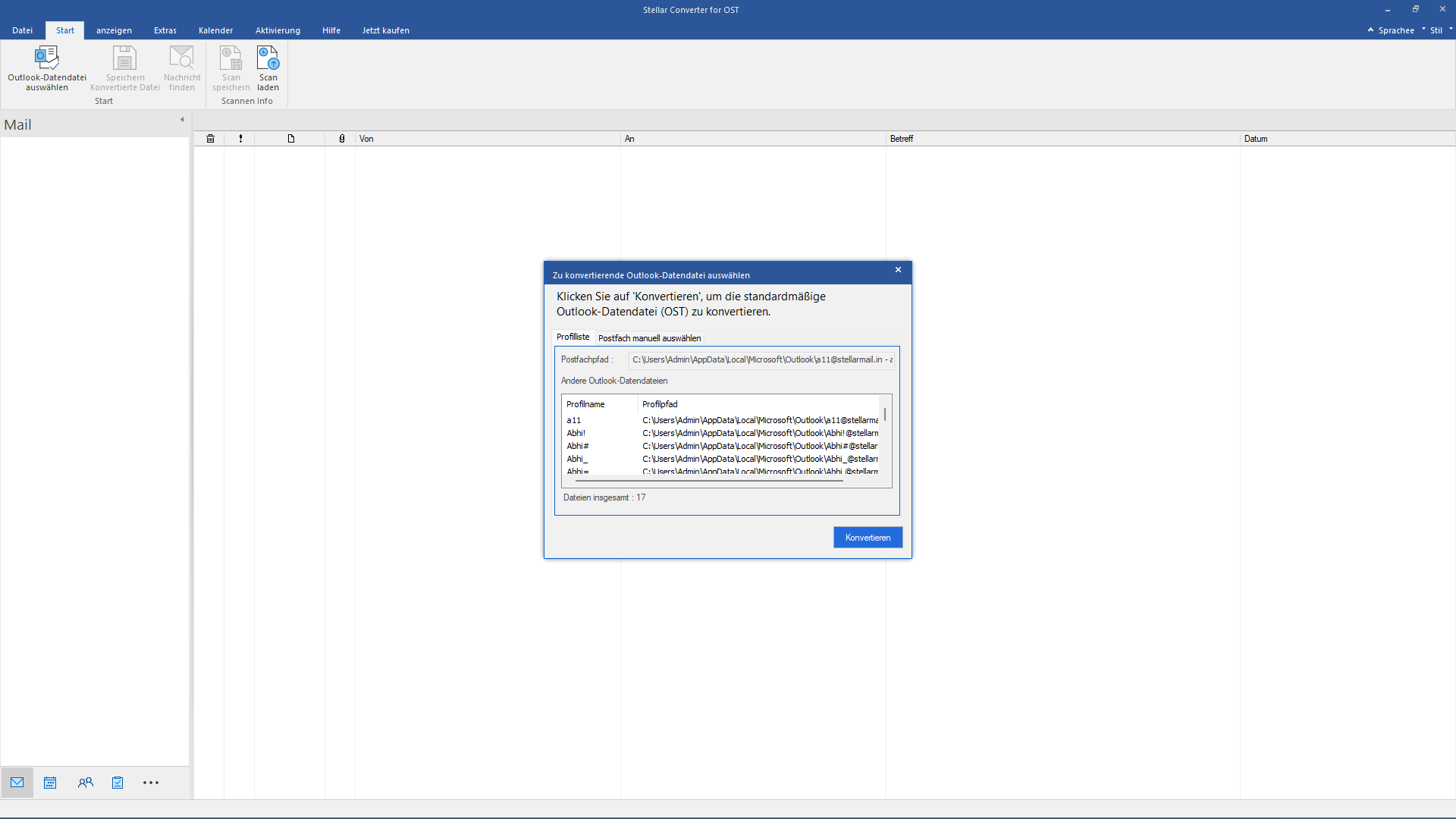 pst-Datei durchsuchen oder suchen
pst-Datei durchsuchen oder suchen
- Klicken Sie auf “Konvertieren”. Nach der Konvertierung erscheint ein Meldungsfenster, klicken Sie auf “OK”.
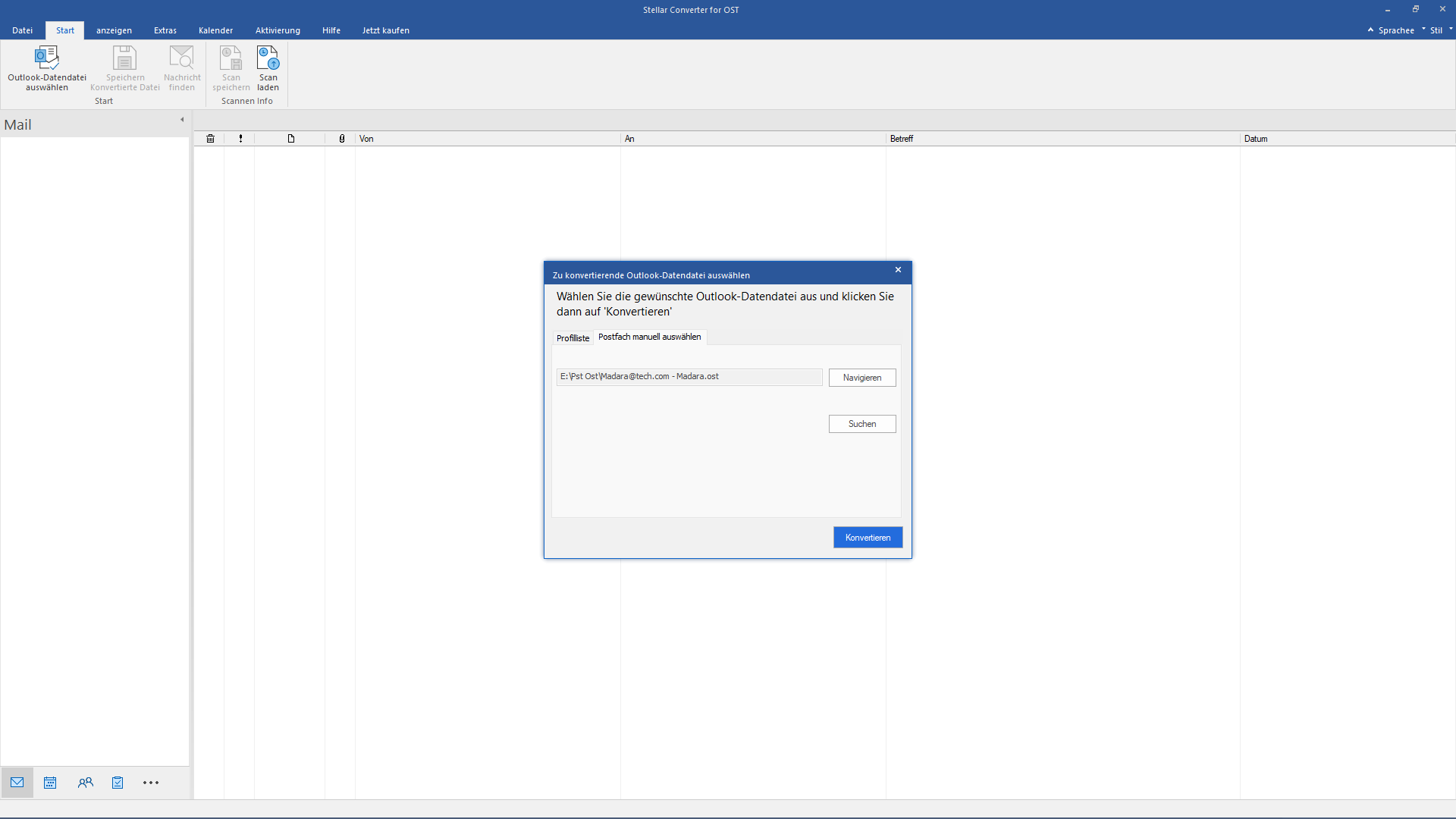 Konvertieren
Konvertieren
- Aktivieren Sie nur das Kontrollkästchen “Kalendereinträge” auf der linken Seite des Fensters “E-Mail”.
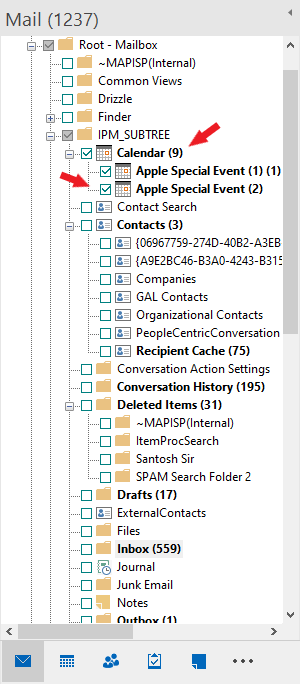 Kalendereinträge
Kalendereinträge
- Klicken Sie oben links auf “Konvertierte Datei speichern”.
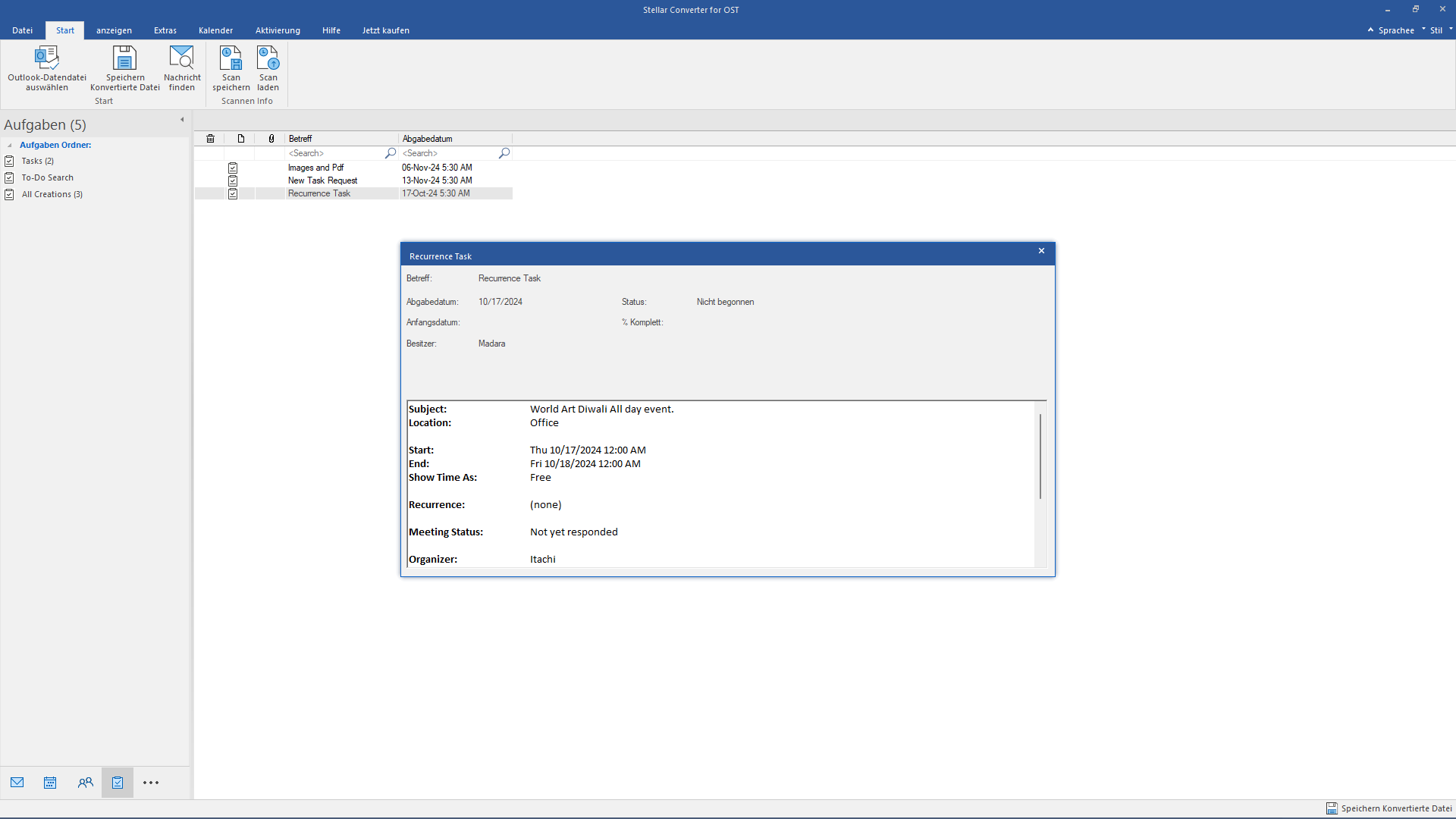 Konvertierte Datei speichern
Konvertierte Datei speichern
- Wählen Sie im Dialogfeld “Speichern unter” die Option “PST” und klicken Sie dann auf “Durchsuchen”, um einen Speicherort zu wählen.
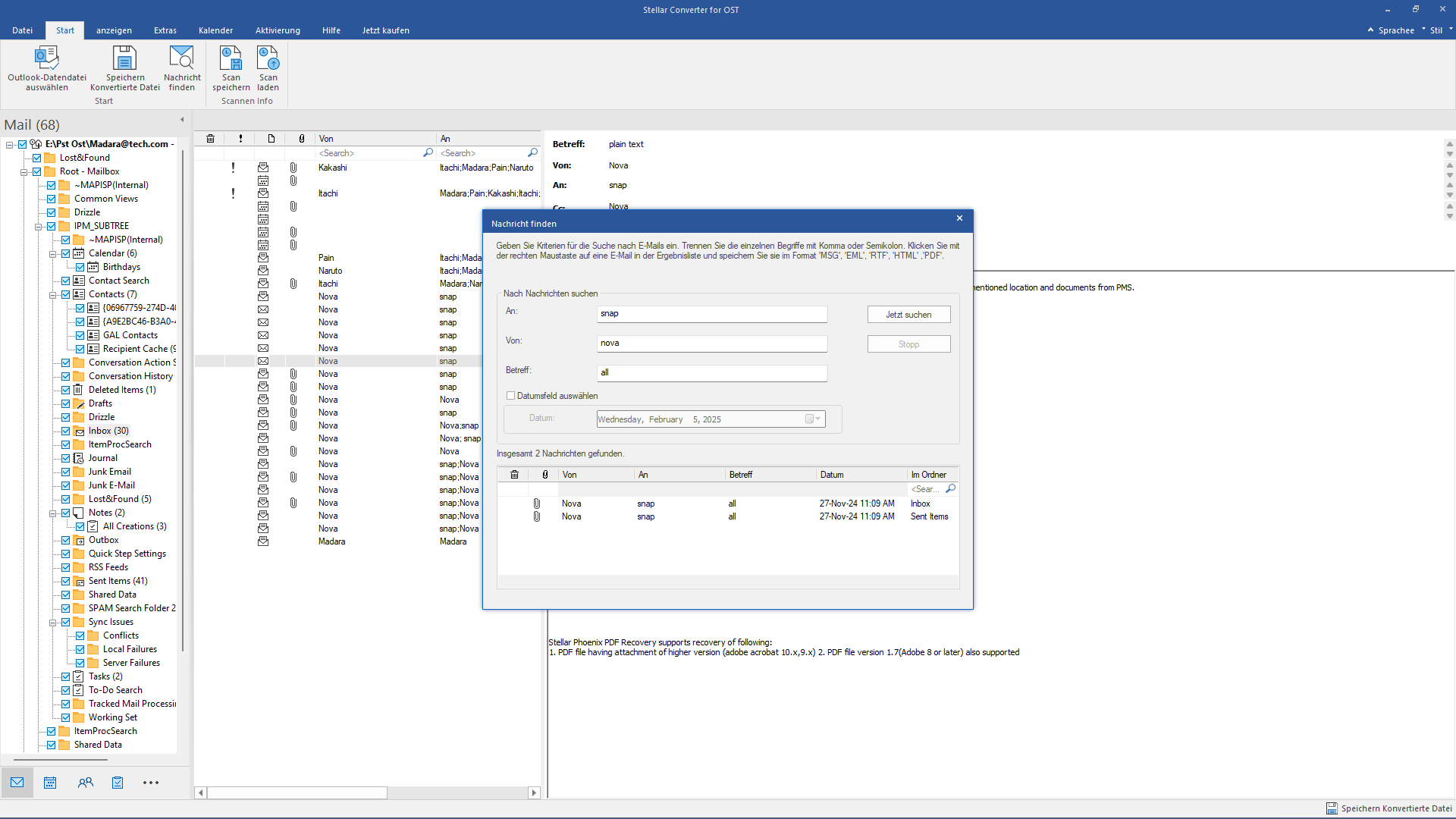 speichern unter
speichern unter
- Klicken Sie auf “OK”, um den Konvertierungsprozess zu starten.
Lesen Sie mehr: Wie kann man Stellar Converter for OST Lizenzschlüssel oder Aktivierungscode online kaufen?
Schlussfolgerung
Sie können alle Postfächer wie z. B. Kalender aus einer OST-Datei über den Outlook-Import/Export-Assistenten extrahieren. Der Outlook-Import/Export-Assistent funktioniert jedoch nicht, wenn auf die OST-Datei nicht zugegriffen werden kann, sie verwaist ist oder die Verbindung zu Outlook unterbrochen ist und nicht geöffnet werden kann.
In solchen Fällen können Sie die Demo-Version von Stellar Converter for OST verwenden, um Kalendereinträge aus der OST-Datei zu extrahieren. Die Software kann Kalender und andere Mailbox-Elemente aus einer verwaisten oder unzugänglichen OST-Datei extrahieren und sie in PST und verschiedenen anderen Formaten wie PDF, MSG, EML, RTF und HTML speichern.
Beide Methoden helfen Ihnen, Kalenderelemente sicher und kostenlos aus der OST-Datei zu extrahieren.
Was this article helpful?